Vous vous êtes tous forcément demandés, un jour ou l’autre, comment faire pour supprimer l’historique de navigation et le cache (ainsi que les autres données de Navigation) sur un appareil Android. Ce tutoriel est là pour vous guider, pas à pas, afin de trouver le menu permettant de supprimer tout ceci. Maj 24/04/2020
Effacer régulièrement vos historiques assurera la protection des données personnelles sur vos appareils mobiles.
Tout d’abord vous devez ouvrir le navigateur Google Chrome. Appuyez sur les trois points sur l’angle supérieur droit. Une fois cette action effectuée, sélectionnez Historique.
Sur la page qui va s’ouvrir, et qui devrait vous afficher la liste des dernières pages Web visitées, sélectionnez Effacer les données de navigation.
La fenêtre qui va s’afficher va vous proposer une liste de diverses options Historique navigation, Cookies et données du site, Images et fichiers en cache. Allez dans l’onglet Paramètres avancés pour en obtenir plus encore. Cochez les cases correspondant aux données que vous souhaitez supprimer et décochez celles que vous souhaitez garder, par exemple si vous souhaitez conserver les mots de passes enregistrés.
Une fois ceci fait, sélectionnez Effacer les données en bas à droite. Google Chrome vous demandera de valider votre choix. Il devrait vous indiquer que la procédure est en cours et, une fois celle-ci effectuée, les données que vous avez demandé à éliminer auront été supprimées de votre appareil.
Vous pouvez réaliser cette manipulation chaque fois que vous souhaitez supprimer certaines données de navigation.







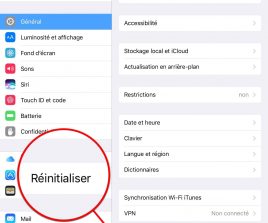
Il existe des extensions qui font cela automatiquement.
Bonjour Guy, avez-vous des noms ?